Snabbstart: Analysera inloggningar med Inloggningsloggen för Microsoft Entra
Med informationen i Inloggningsloggen för Microsoft Entra kan du ta reda på vad som hände om en inloggning för en användare misslyckades. Den här snabbstarten visar hur du kan hitta misslyckad inloggning med hjälp av inloggningsloggen.
Förutsättningar
För att slutföra scenariot i den här snabbstarten behöver du:
- Ett Azure-abonnemang. Om du inte har ett skapar du ett kostnadsfritt konto.
- En Microsoft Entra-klient med en Premium P1-licens.
- En användare med Reports Reader, Security Readereller Security Administrator-roll för klientorganisationen.
- Ett testkonto med namnet Isabella Simonsen – Om du inte vet hur du skapar ett testkonto kan du läsa Lägg till molnbaserade användare.
Utföra en misslyckad inloggning
Målet med det här steget är att registrera ett misslyckat försök till inloggning i loggen för Microsoft Entra.
Logga in på Administrationscenter för Microsoft Entra som Isabella Simonsen med ett felaktigt lösenord.
Vänta i 5 minuter för att se till att du kan hitta händelsen i inloggningsloggen.
Hitta den misslyckade inloggningen
Det här avsnittet innehåller stegen för att analysera en misslyckad inloggning. Filtrera inloggningsloggen för att ta bort alla poster som inte är relevanta för din analys. Ange till exempel ett filter för att endast visa poster för en viss användare. Sedan kan du granska felinformationen. Logginformationen innehåller användbar information. Du kan också söka efter felet med hjälp av uppslagsverktyget för inloggningsfel. Det här verktyget kan ge dig information för att felsöka ett inloggningsfel.
Logga in på administrationscentret för Microsoft Entra som minst rapportläsare.
Bläddra till Identity>Monitoring & health>Inloggningsloggar.
Justera filtret för att endast visa posterna för Isabella Simonsen:
Öppna Lägg till filter, välj Användareoch välj sedan Tillämpa.

I textrutan Användare skriver du Isabella Simonsenoch väljer sedan Tillämpa.
Välj det misslyckade inloggningsförsöket och visa informationen.
Kopiera inloggningsfelkoden .
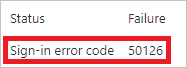
Klistra in felkoden i textrutan i uppslagsverktyget för inloggningsfeloch välj sedan Skicka.
Granska resultatet av verktyget och ta reda på om det ger dig ytterligare information.
Fler tester
Nu när du vet hur du hittar en post i inloggningsloggen efter namn bör du också försöka hitta posten med hjälp av följande filter:
Date – Försök hitta Isabella med hjälp av en Start och en End.
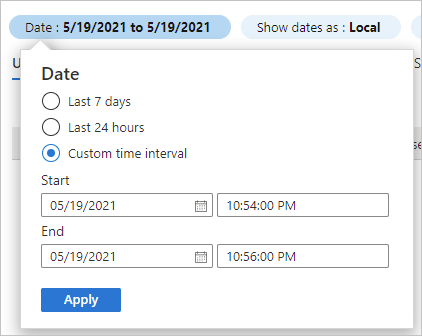
Status – Försök hitta Isabella med hjälp av Status: Fel.
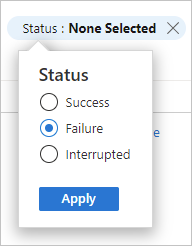
Rensa resurser
Ta bort testanvändaren när den inte längre behövs. Om du inte vet hur du tar bort en Microsoft Entra-användare kan du läsa Ta bort användare från Microsoft Entra-ID.
Relaterat innehåll
- Lär dig hur du använder för inloggningsdiagnostik